Imagine que está intentando crear nuevos registros en la base de datos de Access o ejecutar una consulta de acción y, de repente, aparece la advertencia “Microsoft Access no puede abrir la base de datos; puede que no sea una base de datos”. (Error 3049)”. Puede desencadenarse debido a varias razones, como corrupción de la base de datos, copia de seguridad no válida para restaurar la base de datos, etc. Cuando ocurre este error crítico, interrumpe todo el flujo de trabajo. Pero no te preocupes, este blog te ayudará a superar esta frustrante situación.
“Cannot Open Database It may not be a database that your application recognizes, or the file may be corrupt.”

Este artículo profundiza en la comprensión de la naturaleza del error, los factores que contribuyen a este problema y, lo más importante, cómo solucionarlo con las mejores soluciones.
Herramienta Gratuita de Reparación de Bases de Datos de MS Access
Repare archivos corruptos de bases de datos MDB y ACCDB y recupere fácilmente tablas, consultas, índices y registros de bases de datos eliminados. Probar ahora!
Descargo de responsabilidad: para reparar la base de datos, usted necesidad de actualizar a un plan pagado.Al hacer clic en el botón Descargar arriba e instalar Stellar Repair for Access (14.8 MB), reconozco que he leído y acepto el Acuerdo de licencia de usuario final y la Política de privacidad de este sitio.
Siga leyendo para saber más en detalle…
¿Qué es el código de error 3049 en Access?
El error de Access 3049 en sí refleja que las operaciones de compresión de la base de datos se detienen debido a razones desconocidas y quedan bases de datos inaccesibles. Asimismo, cuando aparece este peculiar error ni siquiera puedes crear los nuevos registros en Access o utilizar la consulta para extraer ciertos datos.
Sin embargo, existen una gran variedad de motivos que pueden llevar a que no se pueda abrir la base de datos”. Puede que no sea una base de datos en la que su aplicación reconozca errores. Aquí he enumerado los principales:
- Usar la copia de seguridad no válida para restaurar la base de datos.
- Debido a la corrupción de la base de datos de Access.
- Conflictos de hardware y software
- Cuando la base de datos está sobredimensionada (más de 2 GB).
- Problema de permisos de archivos.
- Intentando abrir el archivo incompatible.
- Base de datos almacenada en una ubicación que no es de confianza.
Los métodos para solucionar el Access no pueden abrir la base de datos. Puede que no sea una base de datos (error 3049)
Pruebe las soluciones que se mencionan a continuación para solucionarlo:
Arreglos rápidos:
Método 1: prueba la herramienta Compact & Repair
Puede utilizar la utilidad compacta y de reparación integrada de Access para resolver este error. Esto ayuda a reducir ligeramente el tamaño del archivo y funciona bien con una base de datos dañada para repararlo.
Así es como puede ejecutar la utilidad “compactar y reparar“:
- Abra la aplicación Access >> Nuevo >> Haga doble clic en la base de datos del escritorio en blanco.
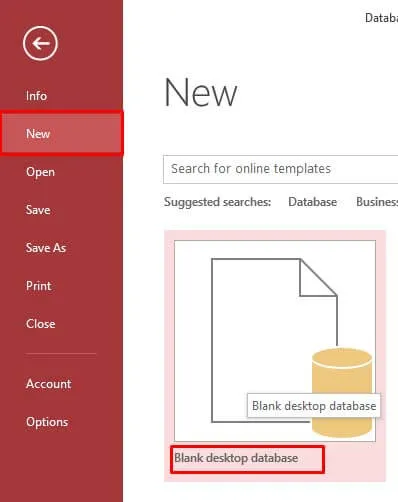
- Luego, vaya al menú Archivo >> haga clic en Cerrar.
- Una vez que aparezca la siguiente ventana, debe hacer clic en Herramientas de base de datos >> Compactar y reparar base de datos.

- En Base de datos para compactar desde, busque y seleccione un archivo corrupto para compactar y reparar.
La copia de la base de datos compactada y reparada se guardará automáticamente en la misma ubicación donde se almacenó el archivo dañado.
Método 2: Ejecute la utilidad Comprobador de archivos del sistema de Windows
Es una herramienta de utilidad de ventana incorporada para escanear y resolver cualquier problema de corrupción que ocurra en el archivo del sistema. Estos son los pasos para ejecutar la Utilidad Comprobador de archivos del sistema, así que sígalos como se menciona.
- Vaya al menú Inicio y escriba CMD.
- Desde el elemento del menú, haga una selección para Símbolo del sistema (Administrador). Esto abrirá el panel CMD.

- En el panel, escriba sfc/scannow y presione la tecla Enter.

- Después de esto, verá el escaneo del archivo completo del sistema junto con los archivos que causan el error 3049 de MS Access, para comenzar.
- Después de escanear sólo necesitarás seguir las instrucciones.
Lea también: El error 3048 de MS Access no puede abrir más bases de datos
Método 3: importar todo a la nueva base de datos
Otra opción que puede intentar ante este error es importar y restaurar los datos de una base de datos corrupta a una nueva base de datos. Estos son los pasos completos para hacer esto:
- Aplicación Open Access >> Haga doble clic en la base de datos del escritorio en blanco para crear un nuevo archivo.
- A continuación, haga clic en la pestaña Datos externos >> vaya al menú Importar y vincular y luego elija Access.
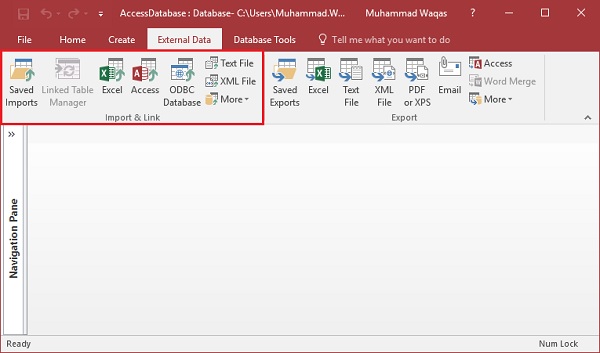
- En el cuadro de diálogo Obtener datos externos – Acceder a la base de datos, debe explorar la base de datos corrupta >> haga clic en Aceptar.
- En la ventana Importar objetos, haga clic en la pestaña que depende de los objetos (formularios, tablas, etc.) que necesita restaurar.

- Finalmente, haga clic en Aceptar para finalizar el proceso.
Método 4: trasladar el archivo DB a una ubicación confiable
Si el archivo de su base de datos está almacenado en una carpeta o ubicación que no es de confianza, puede impedirle abrir o acceder a la base de datos. Todo lo que necesita hacer es transferir su archivo a una ubicación confiable para reparar la base de datos que no puede abrir. Puede que no sea un error de la base de datos. Siga los pasos a continuación para hacerlo:
- Abra Access >> haga clic en Archivo >> Opciones.
- A continuación, vaya al Centro de confianza y luego haga clic en Configuración del Centro de confianza en la ventana Opciones de Access.
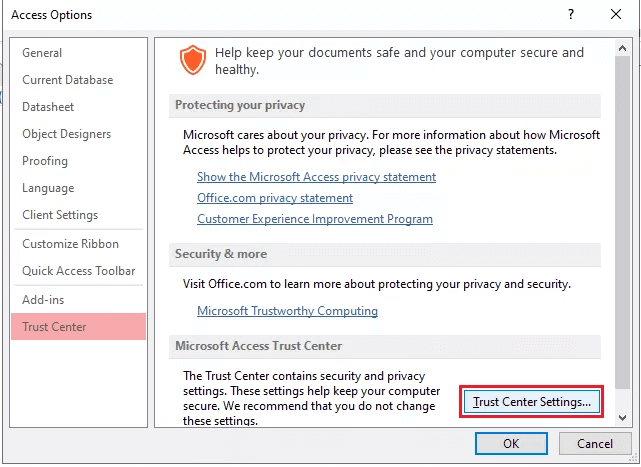
- Después de eso, haga clic en Ubicaciones de confianza y marque la casilla “Permitir ubicaciones de confianza en mi red (no recomendado)“.
- Ahora, haga clic en “Agregar nueva ubicación” >> seleccione la ruta deseada en la ubicación confiable de MS Office >> haga clic en Aceptar.

Finalmente, mueva su archivo de Access a una ubicación confiable e intente iniciarlo.
Método 5: Restaurar el sistema de Windows para arreglar el Access no puede abrir la base de datos. Puede que no sea una base de datos. (Error 3049)
A veces, la restauración del sistema también puede solucionar este tipo de error de macro de Access 3049. Así que pruébalo. Siga los pasos mencionados aquí para ejecutar Restaurar sistema de Windows.
- Inicie sesión en el sistema en modo administrador.
- Presione Inicio >>Todos los programas >>Accessrios>>Herramientas del sistema.

- En Sistema, Herramientas, haga clic en Restaurar sistema.
- Esto abrirá el cuadro de aviso en una nueva ventana. Desde donde debe seleccionar “Restaurar mi computadora a un momento anterior” y luego presionar la opción Siguiente.

- Después de completar el proceso de restauración, reinicie su sistema.

Lea también: Access no puede abrir la tabla en la vista Hoja de datos (Error 2364)
Método 6: convertir MS Access MDB a ACCDB
Para solucionar el problema del error “No se puede abrir la base de datos de Access“, exporte el archivo MDB al formato ACCDB, utilizando el procedimiento manual que se analiza en este segmento. Este procedimiento le ayudará a visualizar el contenido incorporado. Para iniciar el proceso, es importante cerrar todos los programas y archivos relacionados con MS Access.
Estos pasos son aplicables para Access 2007 y sus versiones anteriores. Entonces, comencemos con los pasos para convertir MDB al formato ACCDB.
- Inicie su aplicación Access en su PC.
- Después de eso, haga clic en la pestaña Archivo y haga clic en Abrir.

- Ahora, en el cuadro de diálogo abierto, elija el archivo Access MDB que necesita exportar al formato de archivo accdb.
- Después de eso, toque la pestaña Archivo y Guardar como > Guardar base de datos como.
- Desde Tipos de archivos de base de datos, acceda a Base de datos de Access (*.accdb).
- Para guardar la configuración del tipo de archivo de la base de datos, toque Guardar como.

Después de hacer clic en la opción Guardar como, la aplicación le pide que cierre todos los objetos de Access de MS si alguno de ellos ya está abierto. Para cerrar los objetos, toque Sí o haga clic en NO para cancelar todo el proceso de conversión. Si ha realizado algún cambio, el Access le pedirá que guarde los cambios.
- En el campo de nombre de archivo, asigne un nombre al archivo exportado y toque para Guardar.
Después de completar todos estos pasos, verá que se crea una copia de la base de datos. Además, la base de datos original se cerrará automáticamente.
Método 7: verificar los permisos de archivos
Los permisos necesarios insuficientes para acceder al archivo de la base de datos pueden ser otra razón para la aparición del error 3049 en MS Access. Asegúrese de que la cuenta de usuario que utiliza Access tenga los permisos necesarios para acceder a la base de datos; esto abarca permisos de lectura y escritura.
Solución recomendada: La solución no puede abrir el error 3049 de la base de datos de Access
No hay necesidad de preocuparse si los métodos anteriores no solucionan el problema, tiene otra mejor opción para solucionar el problema No se puede abrir la base de datos, que es Access Reparar & Recuperación herramienta. Es una herramienta profesional que eventualmente puede corregir errores de Access si ocurren debido a una corrupción de la base de datos.
Además, puede restaurar tablas, índices, consultas y relaciones corruptas junto con formularios o módulos protegidos con contraseña. Entonces, simplemente descargue e instale esta herramienta en su PC para saber cómo funciona:

* Al hacer clic en el botón Descargar arriba e instalar Stellar Repair for Access (14.8 MB), reconozco que he leído y acepto el Acuerdo de licencia de usuario final y la Política de privacidad de este sitio.
Pasos para reparar la base de datos de Access corrupta
Preguntas frecuentes relacionadas:
¿Por qué MS Access no es una base de datos?
Microsoft Access no implementa causas de bases de datos debido al registro de transacciones o procedimientos almacenados.
¿El uso de una versión anterior de Access puede causar este error?
Sí, los problemas de compatibilidad pueden provocar este error en Access.
¿Existen conceptos erróneos comunes sobre este error?
Sí, existen algunas ideas erróneas frecuentes sobre este error, pero es fundamental confiar en la información correcta.
¿Cómo reparo una base de datos de Access dañada que no se puede abrir de forma gratuita?
Con la ayuda de la herramienta integrada de Microsoft Access, puede reparar una base de datos de Access dañada que no se puede abrir.
¿Puedo evitar el error “El Access no puede abrir la base de datos”?
Sí, puede evitar que Access no pueda abrir errores de bases de datos creando periódicamente copias de seguridad de la base de datos y actualizando el software de Access.
¿Cuándo debo buscar ayuda profesional para este error?
Si ninguno de los pasos de solución de problemas descritos en esta publicación funcionó, se recomienda buscar ayuda profesional.
Lea también: Arreglar la base de datos no se puede abrir porque el proyecto VBA (Error 29081)
Línea de fondo
Como todos saben, la aplicación de Access a la base de datos es una de las aplicaciones más utilizadas por muchas organizaciones empresariales. Por lo tanto, incluso un solo problema puede generar grandes problemas. Uno de los errores más comunes es “no se puede abrir la base de datos; puede que no sea una base de datos que su aplicación reconozca“.
Entonces, si usted también tiene este error, solo necesita probar las correcciones manuales mencionadas en esta publicación. Si no funciona, acérquese a la solución de software automatizado.
Este software asegura sin costura reparación y recuperación de la base de datos ACCDB y MDB. Es Restaura todos los objetos, incluidas tablas, informes, consultas, registros, formularios e índices, junto con módulos, macros, etc. Solucione los problemas de Microsoft Access ahora en 3 sencillos pasos:
- Descargue Stellar Access base de datos reparación herramienta calificado como Excelente en Cnet.
- Haga clic en la opción Examinar y Buscar para localizar la base de datos de Access corrupta.
- Haga clic en el botón Reparar para reparar y obtener una vista previa de los objetos de la base de datos.






